
Windows 10 è progettato per PC con connessioni Internet illimitate e normalmente utilizza tutta la larghezza di banda di download e upload che vuole senza chiedere. L'impostazione di una connessione come misurata ti riporta al controllo ed è essenziale su alcuni tipi di connessioni.
Avrai sempre voglia di farlo collegamenti con data cap , hotspot mobili, connessioni Internet satellitari, connessioni dial-up e qualsiasi altra cosa. Ti dà un maggiore controllo sulla tua connessione e impedisce a Windows di inghiottire la larghezza di banda. Sul Aggiornamento dei creatori , Microsoft ora ti consente facilmente di impostare anche una connessione Ethernet cablata come misurata.
RELAZIONATO: Come gestire i limiti di larghezza di banda di Internet
Cosa fa l'impostazione di una connessione come misurata
L'impostazione di una connessione come misurata impedisce a Windows di utilizzare automaticamente la larghezza di banda in molti modi. Ecco esattamente cosa fa:
RELAZIONATO: Come impedire a Windows 10 di scaricare automaticamente gli aggiornamenti
- Disabilita il download automatico della maggior parte degli aggiornamenti di Windows : Windows non scaricherà automaticamente la maggior parte degli aggiornamenti da Windows Update su connessioni Internet a consumo . Riceverai un pulsante "Download" su cui puoi fare clic ogni volta che desideri installare gli aggiornamenti. In Creators Update, Microsoft ha ora concesso a Windows Update l'autorizzazione a scaricare aggiornamenti di sicurezza critici anche se la connessione è contrassegnata come misurata. Microsoft ha promesso di non abusarne.
- Disabilita il download automatico degli aggiornamenti delle app : Windows Store non scaricherà automaticamente gli aggiornamenti per le tue "app Store" installate neanche sulle connessioni a consumo. Le app desktop come Chrome, Firefox e altre continueranno ad aggiornarsi normalmente.
RELAZIONATO: Come impedire a Windows 10 di caricare aggiornamenti su altri PC tramite Internet
- Disabilita il caricamento peer-to-peer degli aggiornamenti : Su una connessione a consumo, Windows 10 non utilizzerà la larghezza di banda di caricamento per condividere gli aggiornamenti con i PC su Internet . Windows 10 lo fa per impostazione predefinita, consumando la tua quota di caricamento potenzialmente limitata per ridurre le bollette della larghezza di banda di Microsoft.
- I riquadri potrebbero non essere aggiornati : Microsoft afferma che i riquadri live nel menu Start o nella schermata Start "potrebbero" interrompere l'aggiornamento su una connessione a consumo.
- Altre app potrebbero comportarsi in modo diverso : Le app, in particolare le app di Windows Store, potrebbero potenzialmente leggere questa impostazione e comportarsi in modo diverso. Ad esempio, un client BitTorrent "app universale" potrebbe potenzialmente interrompere il download automaticamente quando è connesso a una connessione a consumo.
RELAZIONATO: Come limitare la velocità di trasferimento consentita di OneDrive
Il client OneDrive di Windows 10 sembra non rispettare più l'impostazione "connessione a consumo" e si sincronizzerà su connessioni a consumo, ignorando le tue preferenze. Integrazione di OneDrive di Windows 8.1 funzionava in modo diverso e non sincronizzava i file offline su una connessione Internet a consumo. Questo è solo uno dei tanti modi in cui OneDrive in Windows 10 è un passo indietro rispetto a Windows 8.1 e Microsoft potrebbe modificarlo in futuro. Puoi, tuttavia, limitare la velocità di trasferimento consentita da OneDrive all'interno dell'app.
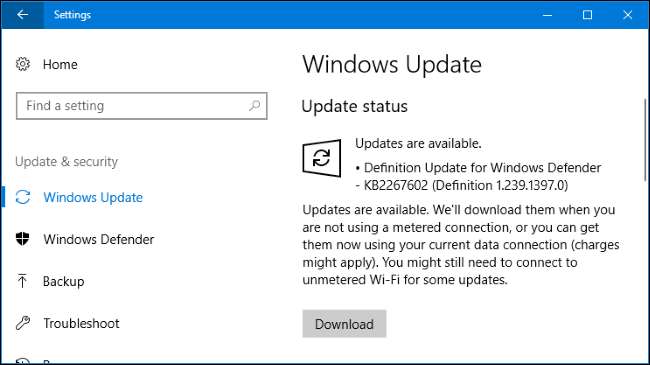
Quando impostare una connessione come misurata
Microsoft dice che dovresti impostare una connessione come misurata se il tuo provider di servizi Internet limita i dati che puoi utilizzare. Tuttavia, potresti anche voler fare questo per impedire a Windows di utilizzare la tua larghezza di banda tranne quando scegli, specialmente su connessioni più lente:
- Connessioni dati mobili : Se disponi di un laptop o tablet Windows 10 con una connessione dati mobile integrata, Windows 10 imposterà automaticamente tale connessione come misurata per te.
RELAZIONATO: Come condividere la connessione Internet del tuo smartphone: spiegazione di hotspot e tethering
- Hotspot dati per smartphone e dispositivi mobili : Se ti connetti a una rete dati mobile tramite tethering con il tuo smartphone tramite Wi-Fi Oppure utilizzando un dispositivo hotspot mobile dedicato, dovrai impostarlo come a consumo dopo esserti connesso. Windows 10 non è in grado di riconoscerli automaticamente.
- Connessioni Internet domestiche con limiti di larghezza di banda : Se il tuo provider di servizi Internet implementa limiti di larghezza di banda, anche se limitano i dati a determinate ore del giorno, ti consigliamo di impostare la connessione come misurata in Windows.
- Connessioni Internet lente : Se utilizzi una connessione Internet via satellite o dial-up, potresti voler impostare la connessione a consumo per impedire a Windows di monopolizzare la tua connessione scaricando gli aggiornamenti mentre la stai utilizzando.
- Qualsiasi scenario in cui desideri controllare aggiornamenti e download : È possibile che Windows scarichi e installi gli aggiornamenti secondo la tua pianificazione, dandoti il controllo completo su quando questi aggiornamenti vengono scaricati e installati secondo la tua pianificazione.
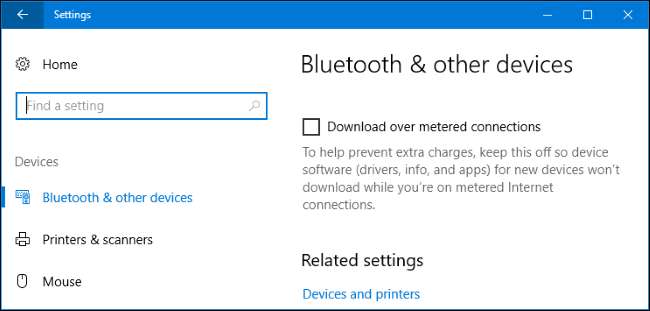
Come impostare una connessione Wi-Fi come misurata
Per impostare una connessione Wi-Fi come misurata, vai su Impostazioni> Rete e Internet> Wi-Fi. Fai clic sul nome della connessione Wi-Fi a cui sei connesso.
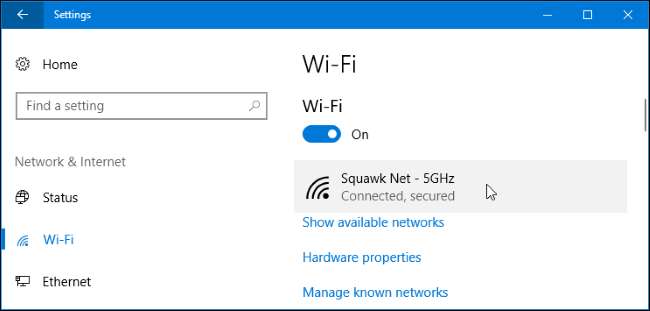
Attiva qui l'opzione "Imposta come connessione a consumo".

Tieni presente che ciò influisce solo sulla rete Wi-Fi a cui sei attualmente connesso. Windows ricorderà questa impostazione, tuttavia, e quella particolare rete Wi-Fi verrà sempre considerata come una rete a consumo ogni volta che ti connetti.
Non appena esci dalla rete Wi-Fi e ti connetti a un'altra rete Wi-Fi che non è considerata a consumo, Windows 10 riprenderà automaticamente a scaricare gli aggiornamenti e a utilizzare le altre funzionalità limitate. Dovrai impostare la connessione Wi-Fi come a consumo dopo esserti connesso per evitare che ciò accada.
Come impostare una connessione Ethernet come misurata
Per impostare una connessione Ethernet cablata come misurata, vai su Impostazioni> Rete e Internet> Ethernet. Fare clic sul nome della connessione Ethernet qui.
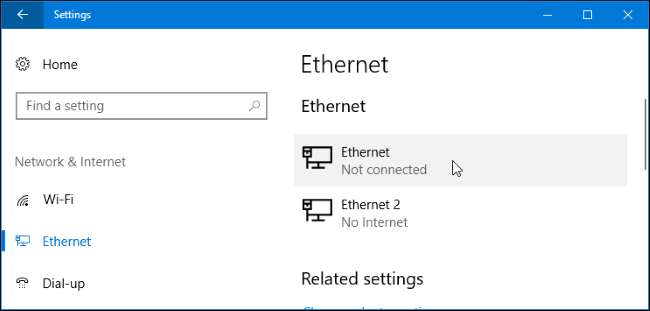
Attiva l'opzione "Imposta come connessione a consumo" per la rete a cui sei connesso.
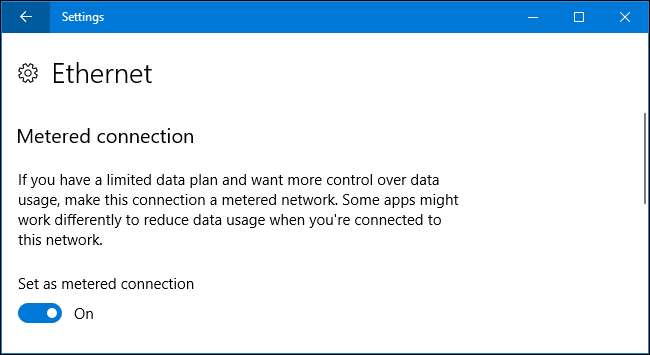
Nota che questo ha effetto solo su quella specifica connessione Ethernet. Se ti connetti a un'altra rete in un secondo momento, ad esempio se ti connetti a una rete Wi-Fi non contrassegnata come a consumo, Windows 10 inizierà automaticamente a scaricare gli aggiornamenti normalmente.
Questa opzione è stata aggiunta in Creators Update di Windows 10. Nelle versioni precedenti di Windows 10, puoi solo impostare una connessione Ethernet come misurata con un hack del registro .
RELAZIONATO: Come impostare le "ore di attività" in modo che Windows 10 non si riavvii in un brutto momento
Le connessioni a consumo sono una soluzione parziale alla natura affamata di larghezza di banda di Windows 10. Per le persone con connessioni Internet limitate, probabilmente sarebbe meglio vedere più opzioni qui. Ad esempio, un'opzione che diceva a Windows di scaricare automaticamente gli aggiornamenti solo tra determinate ore del giorno sarebbe l'ideale per gli ISP che revocano il limite di dati al di fuori dell'orario di lavoro. Mentre Ore di attività consentono di controllare l'ora del giorno in cui Windows 10 ha installato gli aggiornamenti, questa funzione non consente di controllare quando Windows li scarica effettivamente.







